Tutorial: Bersiap untuk mengirim Azure Data Box
Tutorial ini menjelaskan cara menyiapkan Azure Data Box Anda untuk dikirim.
Dalam tutorial ini, Anda akan mempelajari topik-topik seperti:
- Prasyarat
- Menyiapkan pengiriman
Prasyarat
Sebelum Anda mulai, pastikan:
- Anda telah menyelesaikan Tutorial: Menyalin data ke Azure Data Box dan memverifikasi.
- Pekerjaan menyalin selesai dan tidak ada kesalahan pada halaman Sambungkan dan salin. Bersiap untuk mengirim tidak dapat berjalan jika pekerjaan menyalin sedang berlangsung atau terdapat kesalahan di halaman Sambungkan dan salin.
Bersiap untuk mengirim
Langkah terakhir adalah menyiapkan perangkat untuk dikirim. Pada langkah ini, semua pembagian perangkat dilakukan secara offline. Berbagi tidak dapat diakses setelah Anda memulai proses ini.
Penting
Persiapan untuk pengiriman diperlukan karena menandai data yang tidak sesuai dengan konvensi penamaan Azure. Langkah ini mencegah potensi kegagalan pengunggahan data karena data yang tidak sesuai.
Buka Bersiap untuk pengiriman dan klik Mulai persiapan. Secara default, checksum dikomputasi saat data sedang disalin. Persiapan untuk pengiriman melengkapi perhitungan checksum dan membuat daftar file ( -file tanda urutan byte). Perhitungan checksum dapat memakan waktu berjam-jam hingga berhari-hari tergantung pada ukuran data Anda.
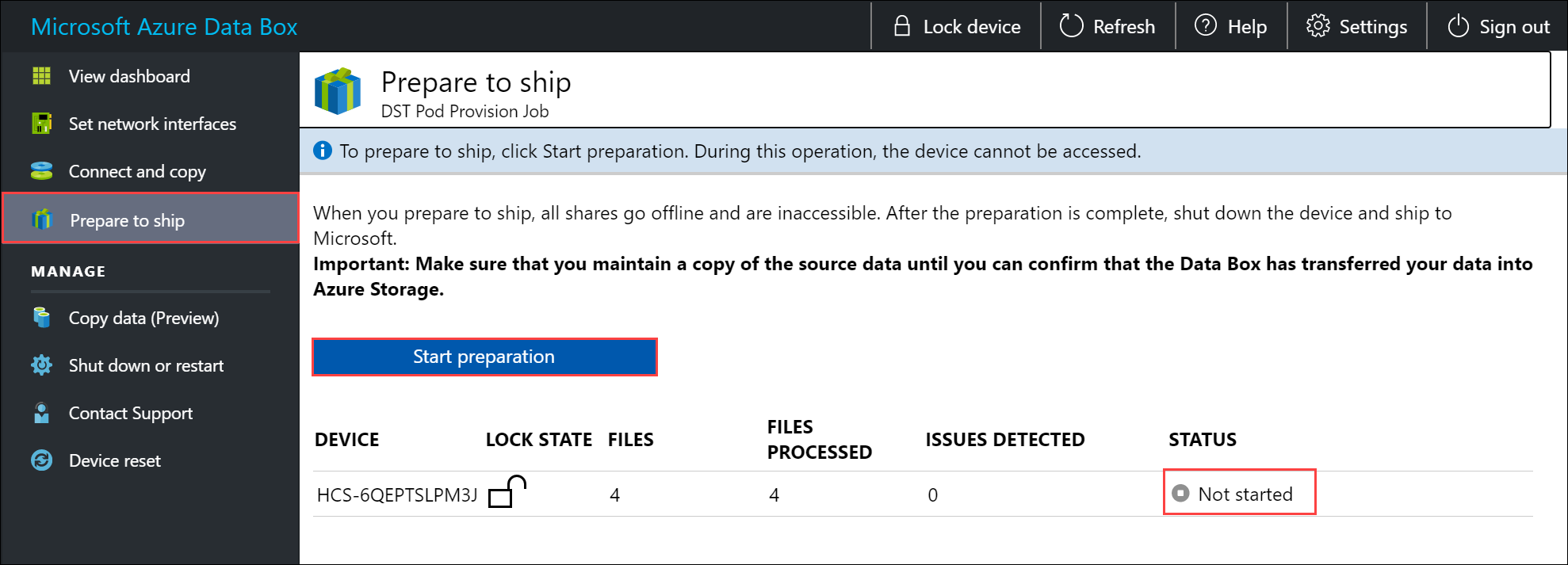
Jika karena alasan apa pun Anda ingin menghentikan persiapan perangkat, klik Hentikan persiapan. Anda dapat melanjutkan persiapan untuk dikirim nanti.
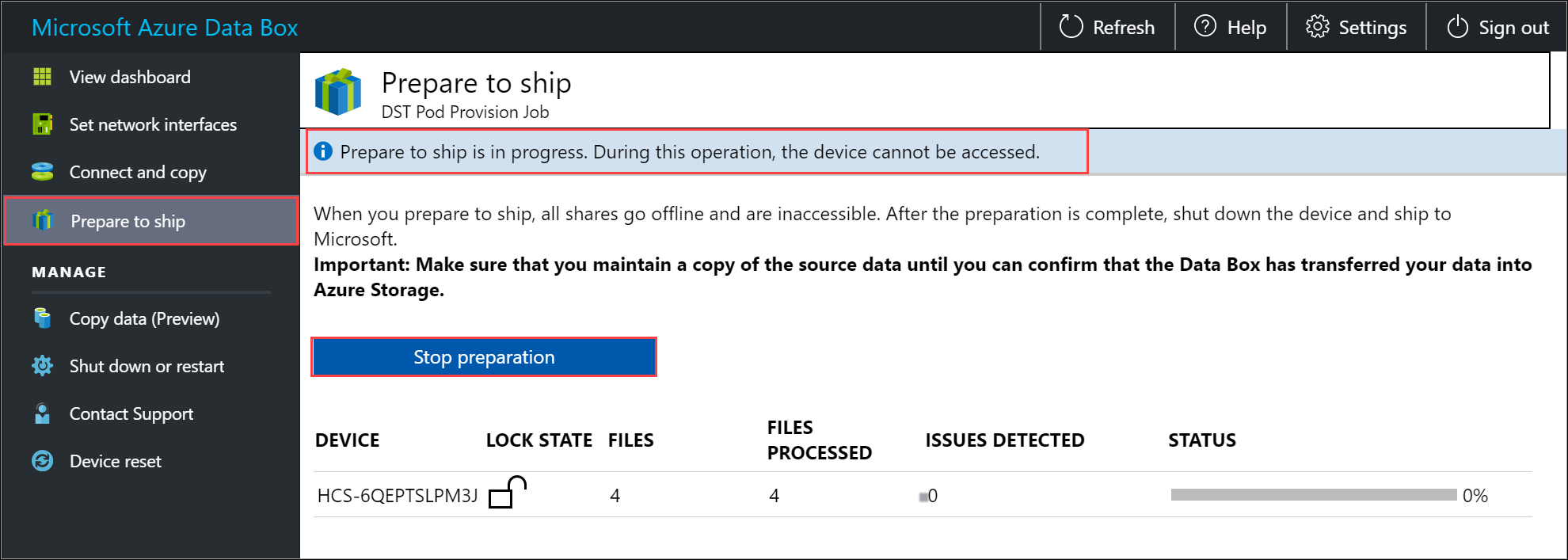
Persiapan pengiriman dimulai dan pembagian perangkat menjadi offline. Status perangkat diperbarui menjadi Siap dikirim dan perangkat dikunci setelah persiapan perangkat selesai.
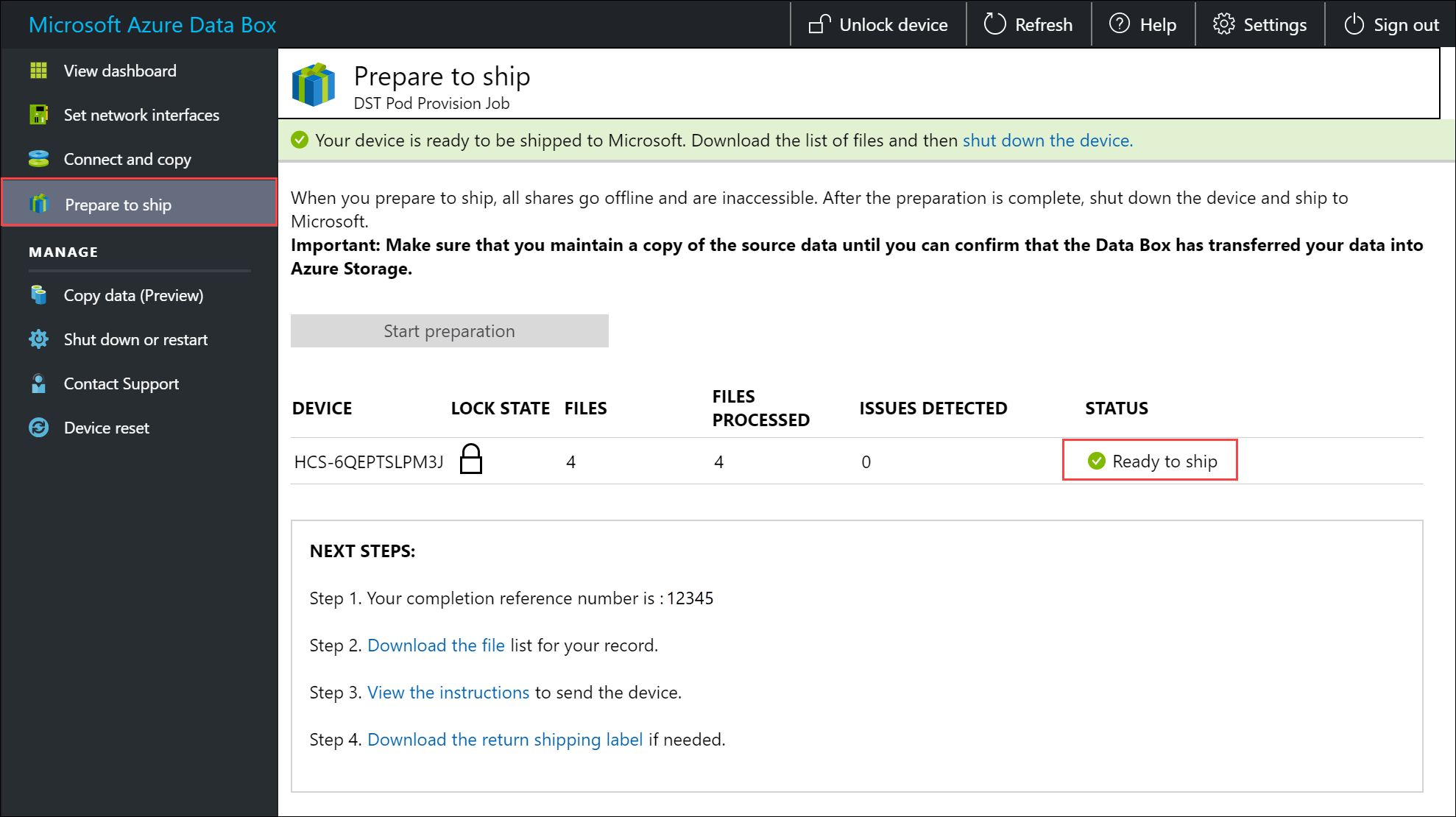
Jika Anda ingin menyalin lebih banyak data ke perangkat, Anda dapat membuka kunci perangkat, menyalin lebih banyak data, dan menjalankan persiapan pengiriman lagi.
Jika ada kesalahan dalam langkah ini, status diperbarui ke Pemindaian selesai dengan kesalahan. Buka kunci perangkat dan buka Halaman Sambungkan dan salin, unduh daftar masalah, dan atasi kesalahan.

Jika Anda telah mengaktifkan opsi salin ke arsip dan Anda belum menyalin data ke dalam berbagi Block Blob (Arsip), pastikan untuk melakukannya untuk mencegah kesalahan berikut:

Setelah kesalahan diselesaikan, jalankan Bersiap untuk mengirim.
Setelah persiapan untuk mengirim berhasil diselesaikan (tanpa kesalahan), ikuti langkah-langkah ini:
Catat nomor referensi penyelesaian. Bergantung pada negara/wilayah tempat Anda berada, jumlah ini mungkin diperlukan untuk operasi yang berbeda.
Unduh daftar file (juga dikenal sebagai manifes) yang disalin dalam proses ini. Anda nantinya dapat menggunakan daftar ini untuk memverifikasi file yang diunggah ke Azure. Untuk informasi lebih lanjut, lihat Memeriksa file BOM selama Persiapan pengiriman.
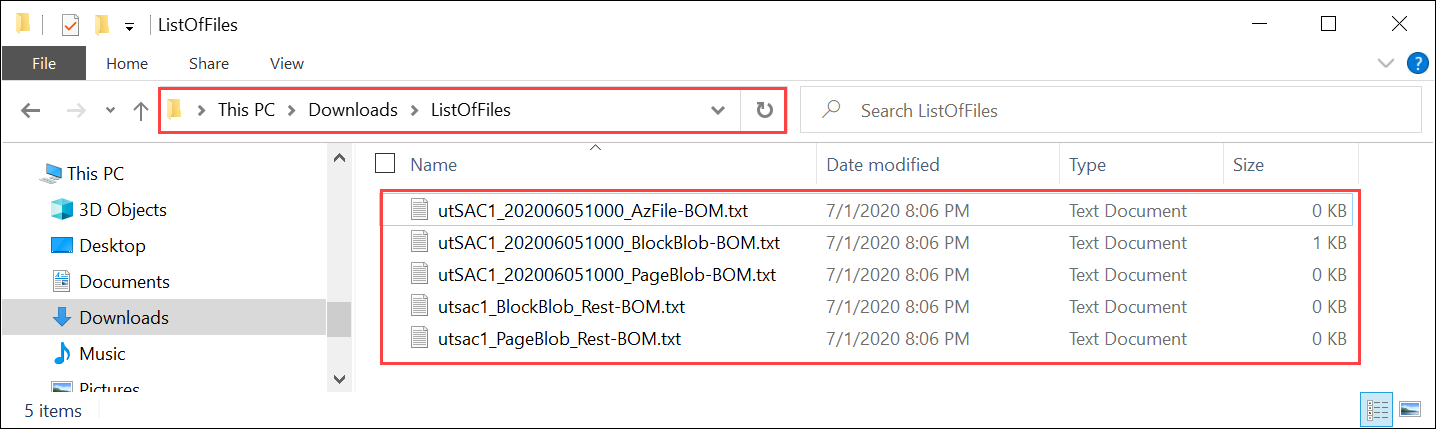
Pilih dan unduh petunjuk pengiriman untuk perangkat. Instruksi pengiriman berbeda tergantung pada negara/wilayah tempat Anda berada.
Jika E-ink tidak menampilkan label pengiriman, Anda dapat mengunduh label pengiriman terbalik. Pastikan Anda memiliki label pengiriman sebelum mematikan dan memutuskan sambungan perangkat.
Matikan perangkat. Buka halaman Matikan atau mulai ulang dan klik Matikan. Ketika diminta untuk konfirmasi, pilih OK untuk melanjutkan.
Melepaskan kabel. Langkah selanjutnya adalah mengirim perangkat ke Microsoft.
Setelah salinan data selesai, Anda menyiapkan dan mengirim perangkat. Saat perangkat mencapai pusat data Azure, data diunggah secara otomatis ke Azure.
Bersiap untuk mengirim
Sebelum Anda bersiap untuk mengirim, pastikan bahwa pekerjaan salinan selesai.
- Buka halaman Bersiap untuk mengirim di antarmuka pengguna web lokal dan mulai persiapan pengiriman.
- Matikan perangkat dari antarmuka pengguna web lokal. Lepaskan kabel dari perangkat.
Langkah selanjutnya bergantung pada tempat Anda mengembalikan perangkat.
Langkah berikutnya
Dalam tutorial ini, Anda mempelajari topik Azure Data Box seperti:
- Prasyarat
- Menyiapkan pengiriman
Lanjutkan ke artikel berikut untuk mempelajari cara mengirim Azure Data Box Anda dan memverifikasi data yang diunggah ke Azure.